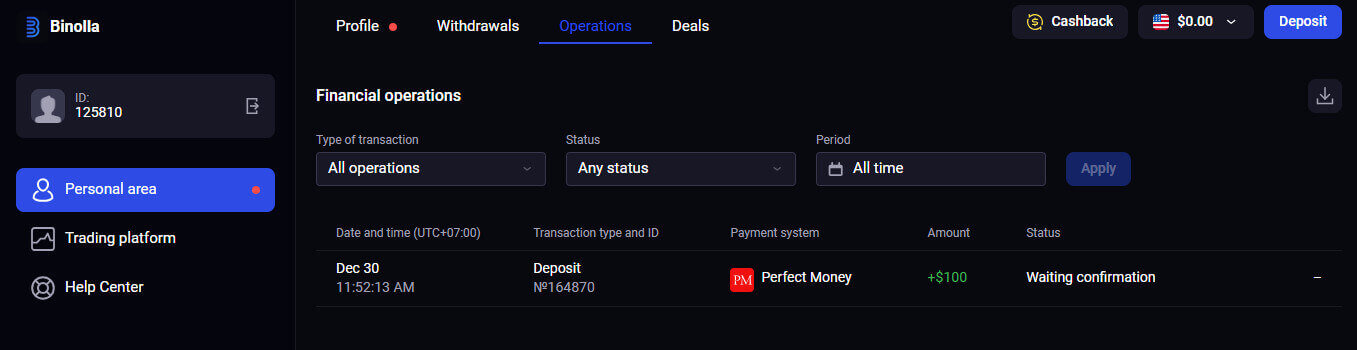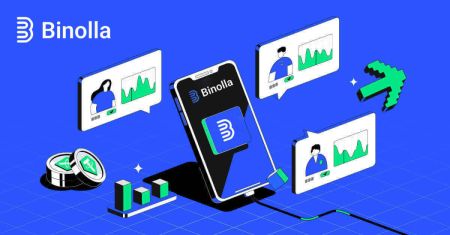Hvordan logge inn og sette inn på Binolla
Effektiv navigering i Binolla innebærer de grunnleggende trinnene med å logge på og gjøre innskudd. Denne veiledningen skisserer prosessen for å sømløst få tilgang til kontoen din og sette i gang innskudd på plattformen.
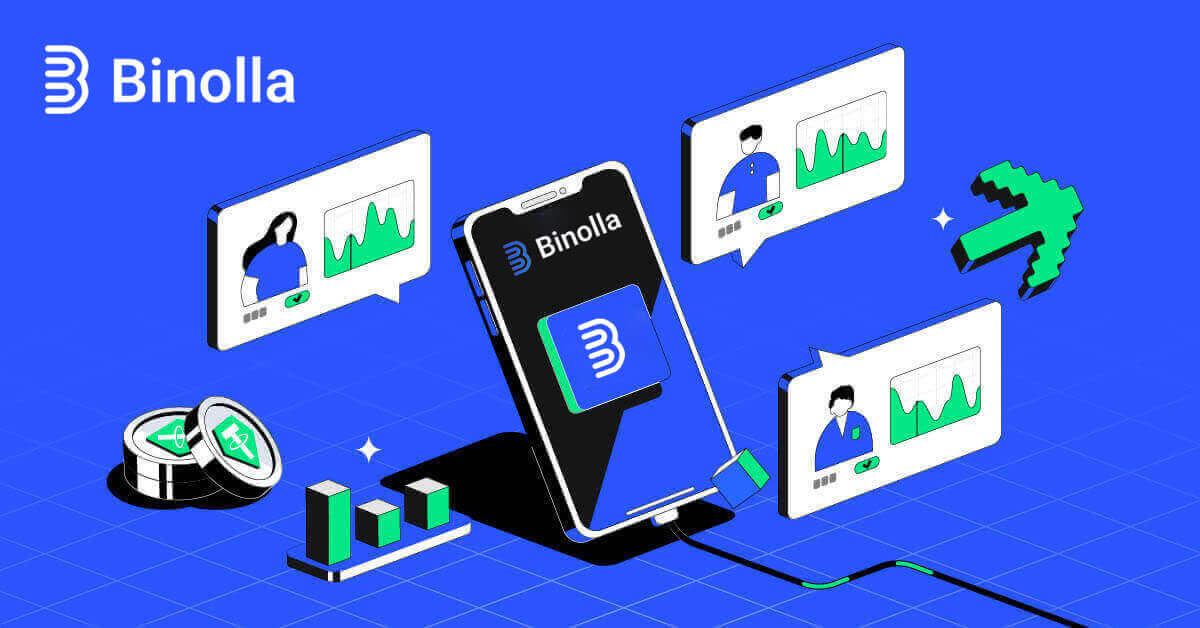
Navigering i Binolla-påloggingsprosessen
Slik får du tilgang til kontoen din med e-post
Trinn 1: Besøk nettsiden til Binolla . Klikk på "Logg inn" -knappen øverst til høyre på siden .
Trinn 2: Når du går til påloggingssiden, blir du bedt om å oppgi påloggingsinformasjonen din. Disse legitimasjonene består vanligvis av passordet og e-postadressen din. For å unngå eventuelle påloggingsproblemer, sørg for at du legger inn denne informasjonen riktig. Klikk deretter på "Logg på".
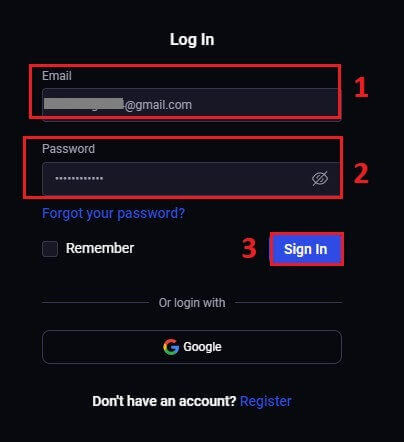
Trinn 3: Etter å ha verifisert informasjonen din, vil Binolla gi deg tilgang til dashbordet for kontoen din. Dette er hovedportalen din for tilgang til forskjellige innstillinger, tjenester og funksjoner. Bli kjent med dashborddesignet for å optimalisere din Binolla-opplevelse. For å begynne handel, klikk "Handelsplattform" .

Slik får du tilgang til kontoen din med Google
Binolla er klar over hvor praktisk sømløs tilgang er for kundene sine. Å bruke Google-kontoen din, en populær og sikker påloggingsteknikk, gir rask og enkel tilgang til Binolla-plattformen.1. Gå til Binollas nettsted . Klikk på "Logg inn" -knappen øverst til høyre på siden.

2. Velg "Google" fra menyen. Påloggingsinformasjonen for Google-kontoen din vil bli bedt om på Google-autentiseringssiden som blir omdirigert til deg ved denne handlingen.

3. Klikk "Neste" etter å ha oppgitt e-postadressen eller telefonnummeret.

4. Deretter klikker du på "Neste" etter at du har skrevet inn passordet for Google-kontoen din.

Du vil da bli omdirigert til din egen Binolla-konto.
Tilgang til Binolla via mobilnett
Binolla har gjort sin nettversjon mobilvennlig i erkjennelse av den utbredte bruken av mobile enheter. Denne opplæringen avklarer hvordan du enkelt logger på Binolla ved hjelp av den mobile webversjonen, slik at brukere enkelt kan få tilgang til plattformens funksjoner når som helst og fra hvor som helst. 1. Åpne din foretrukne nettleser og gå til Binolla-nettstedet for å komme i gang. Finn "Logg inn" på Binolla-hjemmesiden.

2. Etter å ha skrevet inn passordet og e-postadressen, klikker du på "Logg på" -knappen. For å logge inn kan du også bruke Google-kontoen din. Binolla vil bekrefte opplysningene dine og gi deg tilgang til dashbordet for kontoen din.
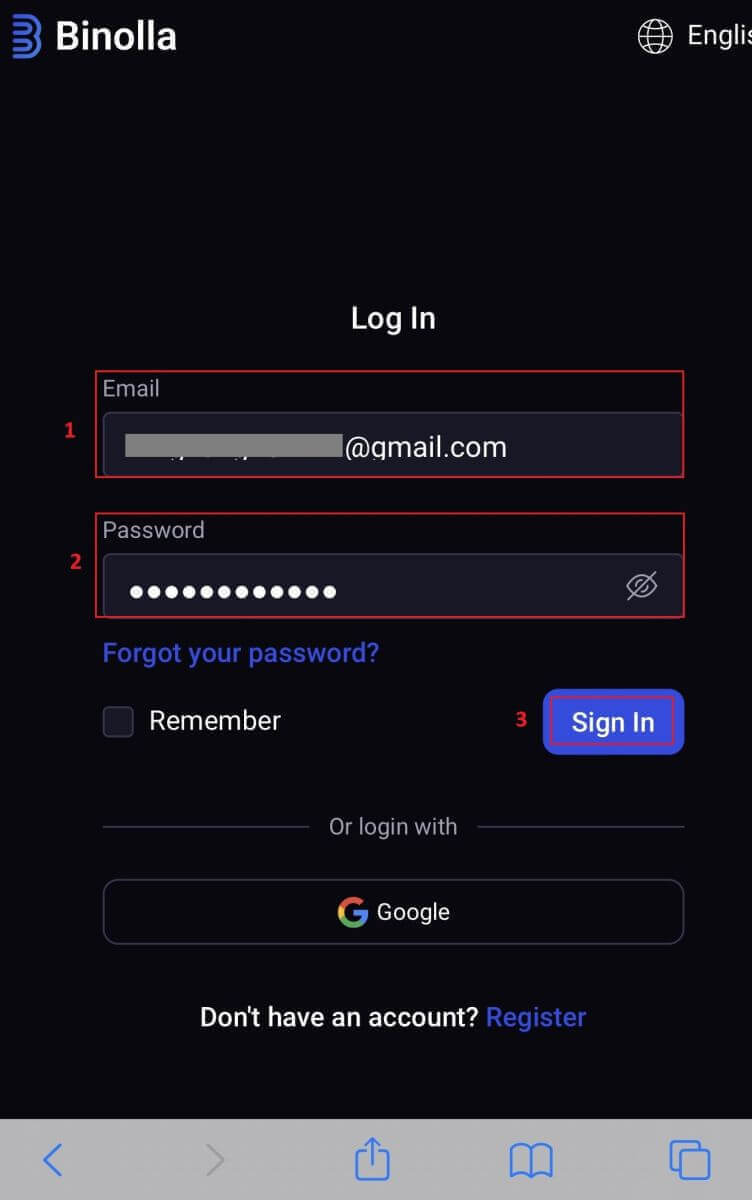
3. Du vil bli tatt til det mobilvennlige dashbordet etter vellykket innlogging. Du kan enkelt få tilgang til en rekke funksjoner og tjenester takket være den brukervennlige designen.

Passordgjenoppretting fra Binolla-konto
Det kan være irriterende å miste tilgangen til Binolla-kontoen din fordi du har mistet passordet. Ikke desto mindre gir Binolla en pålitelig prosedyre for passordgjenoppretting fordi den anerkjenner hvor viktig det er å bevare en sømløs brukeropplevelse. Prosedyrene i denne artikkelen vil hjelpe deg med å finne passordet til Binolla-kontoen din og få tilbake tilgang til viktige filer og ressurser.1. For å starte passordgjenopprettingsprosessen, klikk på "Glemt passordet ditt?" .

2. Du vil bli bedt om å skrive inn e-postadressen knyttet til din Binolla-konto på siden for passordgjenoppretting. Fortsett etter å ha skrevet inn riktig e-postadresse nøye og klikk "Send" .

3. En e-postlenke for passordgjenoppretting vil bli sendt av Binolla til adressen du oppga. Se etter e-posten din i innboksen din.
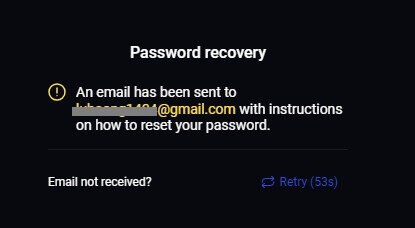
4. Du får tilgang til en unik del av Binolla-nettstedet ved å klikke på URL-en i e-posten. Dobbeltskriv inn ditt nye passord her, og velg deretter "Endre passordet" .

Etter en vellykket tilbakestilling av passord kan du gå tilbake til Binolla-påloggingssiden og logge på med den oppdaterte påloggingsinformasjonen. Etter at kontotilgangen er gjenopprettet, kan du gå tilbake til å jobbe og gjøre andre ting.
Tofaktorautentisering (2FA) på Binolla-pålogging
Binolla kan inkludere et ekstra beskyttelseslag, for eksempel tofaktorautentisering (2FA). Hvis kontoen din har 2FA aktivert, vil du motta en spesiell kode i e-posten din. Når du blir bedt om det, skriv inn denne koden for å fullføre påloggingsprosessen. Binolla prioriterer brukersikkerhet og tilbyr et robust tofaktorautentiseringssystem (2FA) som ytterligere styrker brukerkontoer. Denne teknologien er utviklet for å hindre uønskede brukere fra å få tilgang til Binolla-kontoen din, noe som gir deg eksklusiv tilgang og øker selvtilliten din mens du handler.
1. Gå til kontoinnstillinger-delen av Binolla-kontoen din etter å ha logget inn. Vanligvis kan du få tilgang til dette ved å velge "Personlige data" fra rullegardinmenyen etter å ha klikket på profilbildet ditt.
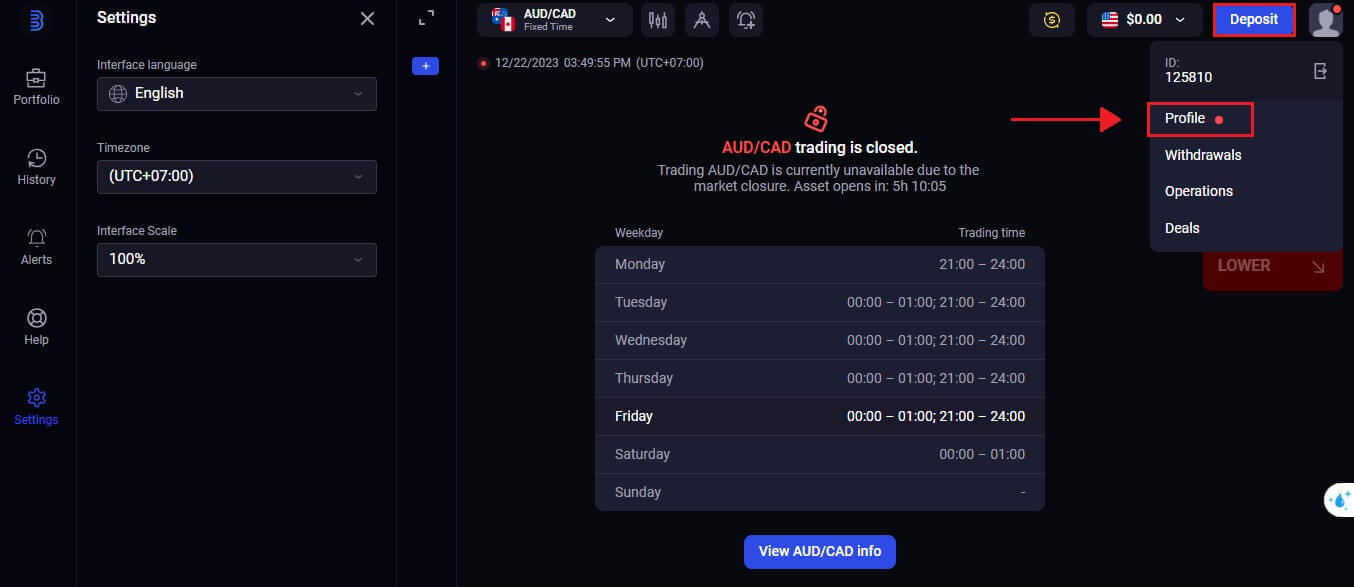
2. I Google Authenticator 2-trinns bekreftelse velger du "Koble til" -fanen.
 3. Last ned og installer Google Authenticator-appen på smarttelefonen, og velg deretter «Neste».
3. Last ned og installer Google Authenticator-appen på smarttelefonen, og velg deretter «Neste». 
4. Klikk på "Neste" etter å ha åpnet appen, skannet QR-koden ovenfor eller skrevet inn en kode i applikasjonen.

5. Etter å ha skrevet inn den 6-sifrede koden du fikk i appen, klikk "Bekreft" for å fullføre konfigureringen av autentiseringsverktøyet.


6. Google Authenticator 2-trinns bekreftelse er fullført. Tofaktorautentisering (2FA) er en viktig sikkerhetsfunksjon på Binolla. Når 2FA er konfigurert, må du skrive inn en ny bekreftelseskode hver gang du logger på Binolla-kontoen din.

Slik setter du inn på Binolla
Sett inn via Crypto (BTC, ETH, BNB, ADA, LTC, USDT) på Binolla
Du går inn i en verden av desentralisert finans hvis du vil bruke kryptovaluta til å finansiere din Binolla-konto. Denne opplæringen vil lede deg gjennom prosessen med å sette inn penger på Binolla-plattformen ved hjelp av kryptovalutaer.1. Klikk på "Innskudd" øverst til høyre.
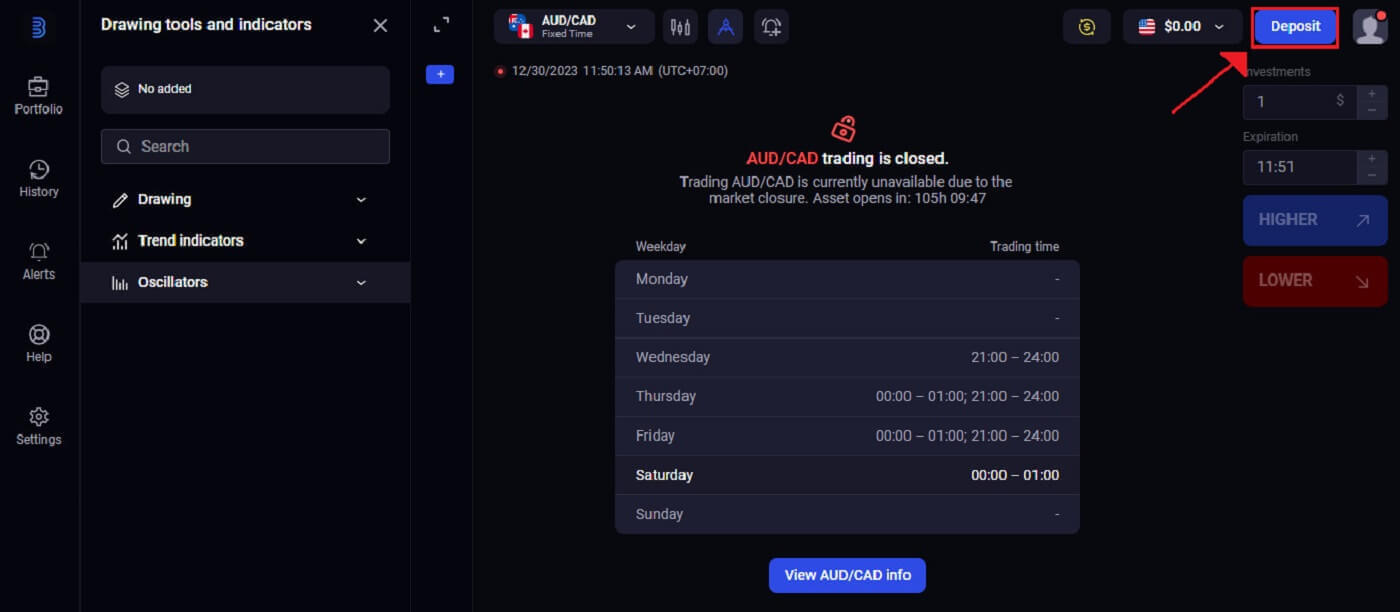
2. Du vil bli vist flere finansieringsvalg i innskuddsområdet. Binolla aksepterer normalt mange kryptovalutaer, inkludert Ethereum (ETH), Bitcoin (BTC) og andre. Å velge "Crypto" indikerer at du vil bruke digitale eiendeler for å finansiere kontoen din.
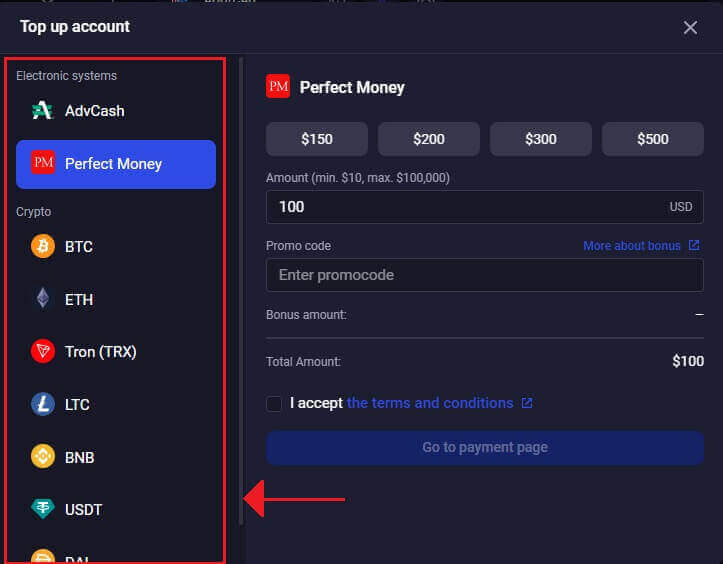
3. Dette er området hvor innskuddsbeløpet legges inn. Ethvert beløp mellom $20 og et hvilket som helst annet tall kan velges! For å få en bonus, ikke glem å skrive inn kampanjekoden din så snart som mulig og kryss av for "Jeg godtar vilkårene og betingelsene" . Klikk på [Gå til betalingsside] etter det.
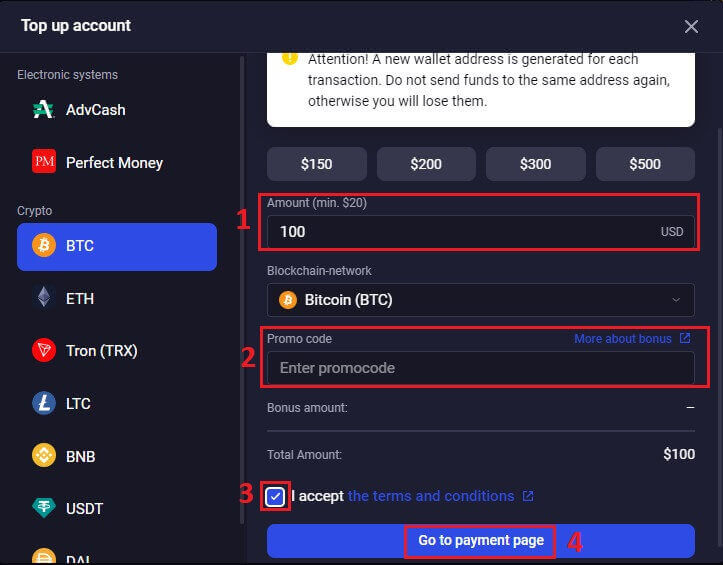
4. Binolla tilbyr en distinkt lommebokadresse for hver kryptovaluta den støtter, som du vil overføre pengene dine til. For at kryptovalutaen din skal sendes sikkert og nøyaktig, er denne adressen avgjørende. Ta en kopi av lommebokadressen som ble levert.
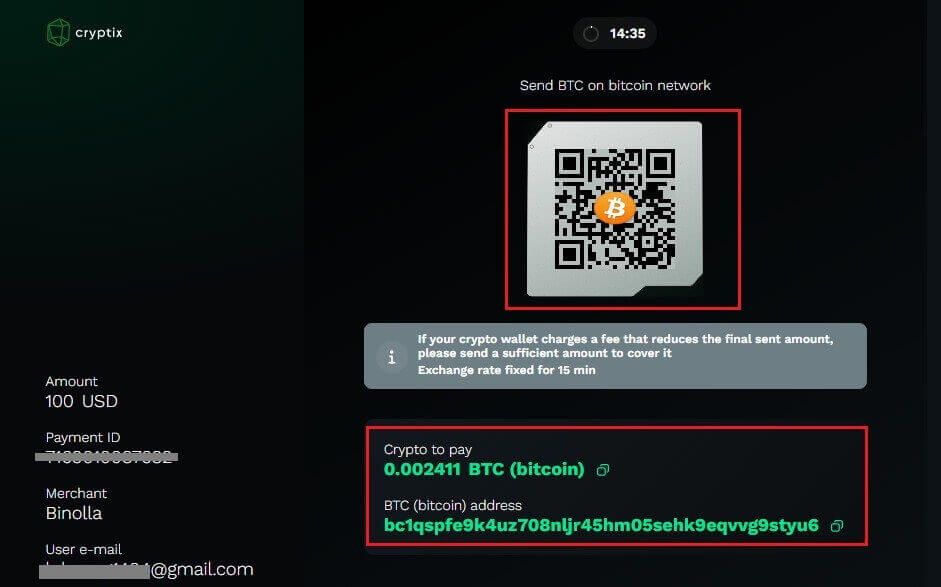
5. Før Binolla utfører innskuddet, må du kanskje vente på det nødvendige antallet blokkjedebekreftelser når overføringen er startet. Dette bidrar til å opprettholde transaksjonens integritet og sikkerhet.
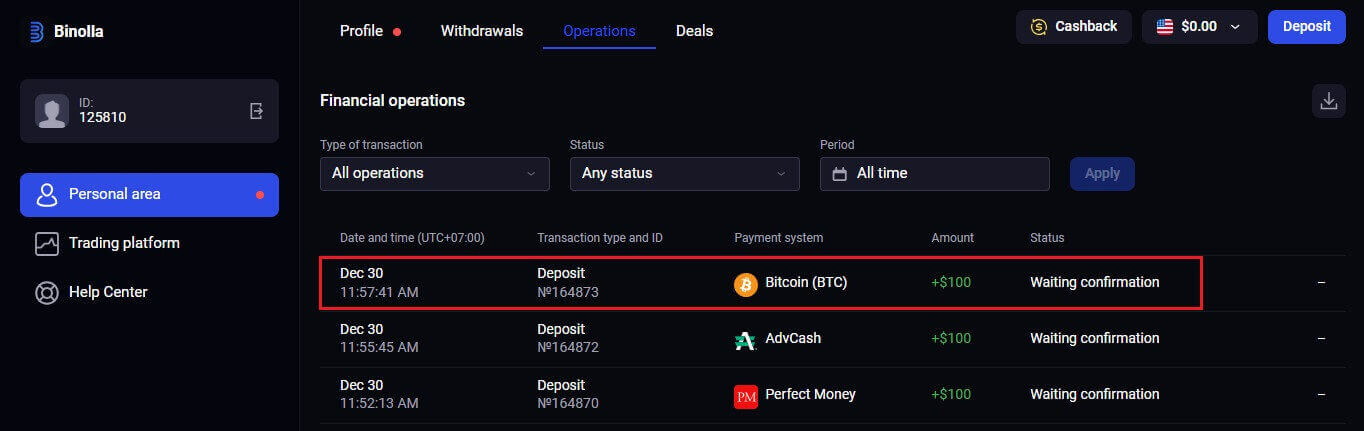
Sett inn via E-lommebøker (Advcash, Perfect Money) på Binolla
E-betalinger er et mye brukt elektronisk betalingsalternativ for raske og trygge transaksjoner over hele verden. Du kan fylle på Binolla-kontoen din gratis ved å bruke denne typen betaling.1. Åpne utførelsesvinduet for handel og klikk på "Innskudd" -knappen i fanens øvre høyre hjørne.
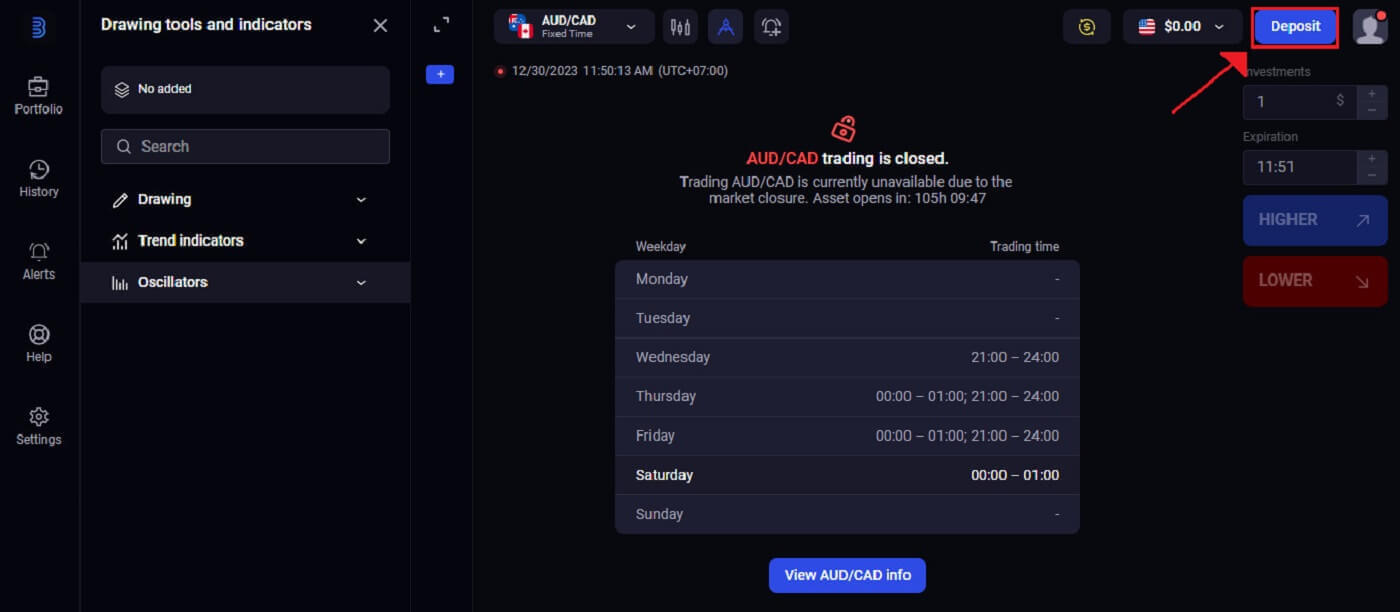
2. Neste trinn er å bestemme hvordan du vil ha pengene satt inn på kontoen din. Der velger vi "Perfekte penger" som betalingsmåte.
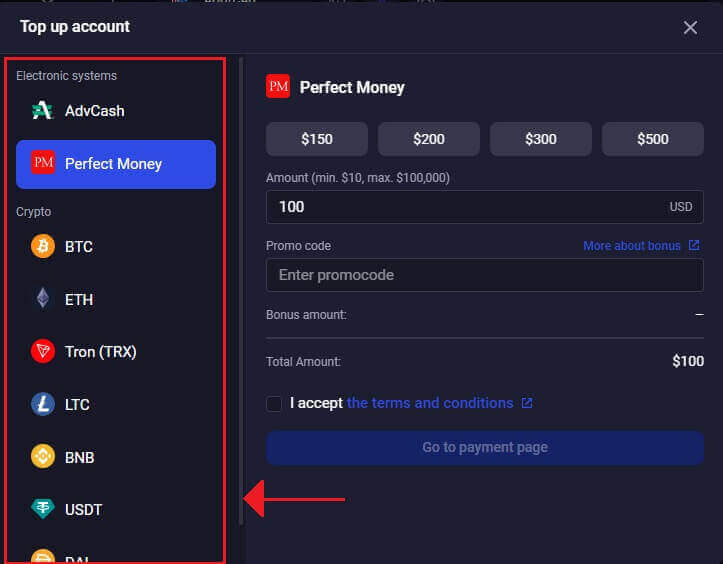
3. For å sette inn penger, må du:
- Beløpet du ønsker å sette inn på Binolla-kontoen din skal angis. Bekreft at beløpet du har valgt samsvarer med Binollas minimums- og maksimumskrav til innskudd. $10 er minimumsinnskuddsbeløpet og $100.000 er maksimum.
- Skriv inn kampanjekoden din.
- Velg "Jeg godtar vilkårene" .
- Klikk "Gå til betalingsside" .
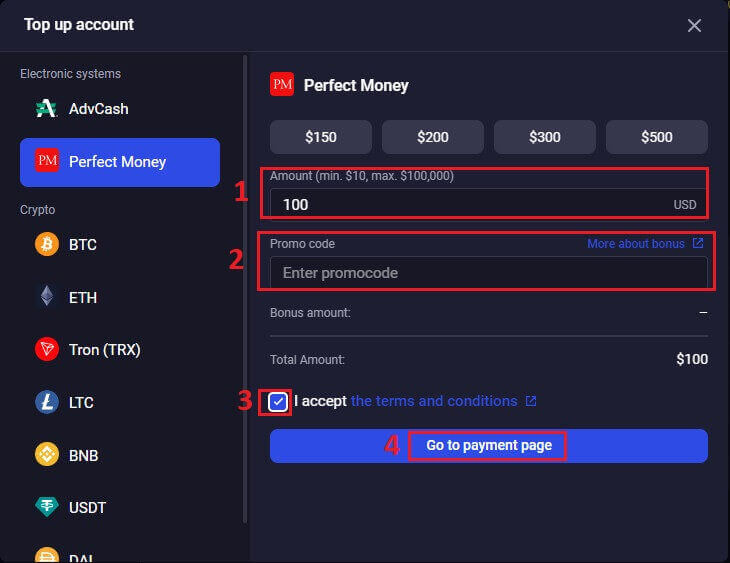
4. Når din foretrukne betalingsmåte er valgt, klikker du på "Foreta betaling" .
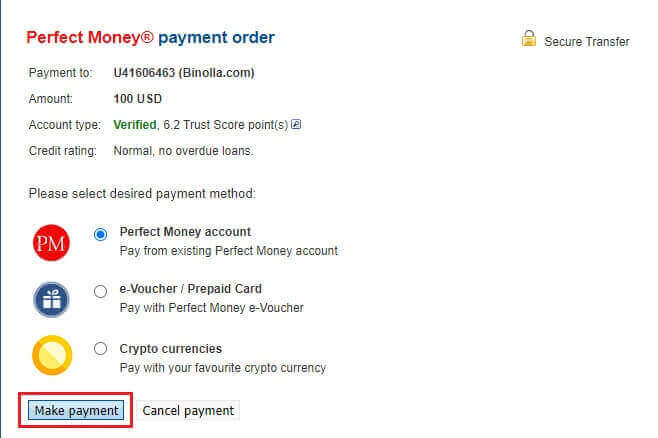
5. For å fullføre autentiseringsprosedyren, blir du ført til grensesnittet til e-lommeboken du velger. For å bekrefte transaksjonen, bruk påloggingsinformasjonen din for å få tilgang til e-lommebokkontoen din.
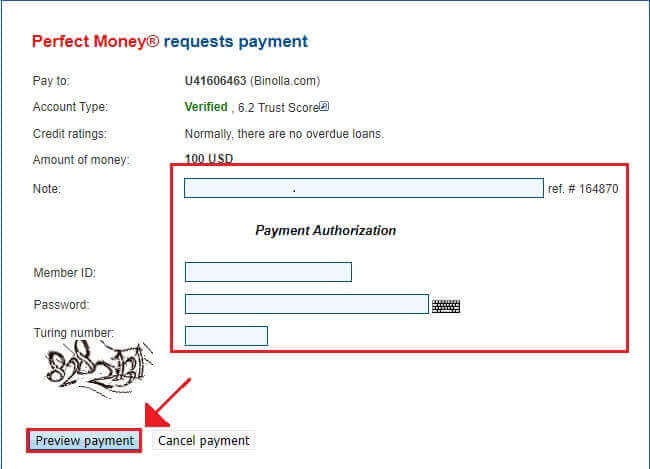
6. Du vil se en bekreftelse på skjermen i Binolla-plattformen etter at prosessen er vellykket. For å informere deg om innskuddstransaksjonen kan Binolla også sende deg en e-post eller melding.